在 win2d 可以通过 CanvasCommandList 定义很多命令,这些命令不是直接渲染到 Canvas 上,而是作为一个缓存。可以将 CanvasCommandList 作为输入,输入到其他的特效或参与其他的渲染。 特别在用 Win2d 写一个渲染框架的时候,通过 CanvasCommandList 可以实现内部元素容器的偏移和统一的效果
先安装好 Win2d 的 nuget 如果对于 win2d 的安装有疑问,请看 win10 uwp win2d 入门 看这一篇就够了
在界面加上代码
<Page x:Class="lindexi.Win2d.MainPage" xmlns="http://schemas.microsoft.com/winfx/2006/xaml/presentation" xmlns:x="http://schemas.microsoft.com/winfx/2006/xaml" xmlns:local="using:NekeJivear" xmlns:d="http://schemas.microsoft.com/expression/blend/2008" xmlns:mc="http://schemas.openxmlformats.org/markup-compatibility/2006" xmlns:win2d="using:Microsoft.Graphics.Canvas.UI.Xaml" mc:Ignorable="d" Background="{ThemeResource ApplicationPageBackgroundThemeBrush}">
<Grid> <win2d:CanvasControl x:Name="Canvas" Draw="Canvas_OnDraw"></win2d:CanvasControl> <Button Content="确定" Margin="10,10,10,10" HorizontalAlignment="Center" VerticalAlignment="Bottom" Click="Button_OnClick"></Button> </Grid></Page>直接显示
在后台的代码需要添加两个函数
private void Canvas_OnDraw(CanvasControl sender, CanvasDrawEventArgs args) {
}
private void Button_OnClick(object sender, RoutedEventArgs e) {
}现在在 Canvas_OnDraw 尝试使用 CanvasCommandList 在看到代码的时候,大家会发现使用 CanvasCommandList 没有什么特殊的
创建 CanvasCommandList 需要传入 ICanvasResourceCreator 通过 sender 传入就可以
private void Canvas_OnDraw(CanvasControl sender, CanvasDrawEventArgs args) { var canvasCommandList = new CanvasCommandList(sender);
}在 CanvasCommandList 添加渲染的系列命令的方法是调用 CreateDrawingSession 的方法返回 CanvasDrawingSession 这个值和普通的渲染用到的是相同的
private void Canvas_OnDraw(CanvasControl sender, CanvasDrawEventArgs args) { var canvasCommandList = new CanvasCommandList(sender);
using (var clds = canvasCommandList.CreateDrawingSession()) {
} }在 clds 里面添加渲染的命令就可以输入到 CanvasCommandList 作为缓存
现在尝试添加一些文字和元素
var canvasCommandList = new CanvasCommandList(sender);
using (CanvasDrawingSession clds = canvasCommandList.CreateDrawingSession()) { clds.DrawText("lindexi", new Vector2(100, 100), Color.FromArgb(0xFF, 100, 100, 100)); clds.DrawRectangle(new Rect(new Point(10, 10), new Point(20, 15)), new CanvasSolidColorBrush(sender, Colors.Black)); }但是如果现在运行软件,是不会在界面看到任何的修改
因为 CanvasCommandList 需要调用 DrawImage 的方法才能画到 win2d 的控件上
using (var ds = args.DrawingSession) { ds.DrawImage(canvasCommandList); }现在运行软件,可以看到下面图片
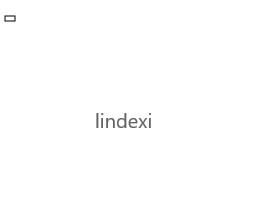
相对移动
如果在写一个渲染的框架,很多的时候会使用容器,容器的元素会相对于容器的坐标,而在容器移动的时候,对里面的元素是无法知道的。所以需要将里面的元素进行总体的移动。
通过 CanvasCommandList 可以很容易做到移动整个容器。
将里面的元素全部渲染到一个 CanvasCommandList 然后通过重载的方法移动 CanvasCommandList 的渲染,请看代码
using (var ds = args.DrawingSession) { var offset = new Vector2(100, 100); ds.DrawImage(canvasCommandList, offset); }这样就可以做到将这个 canvasCommandList 移动到 (100,100) 同时缓存在里面的命令也就被移动了 (100,100) 运行代码可以看到下面的图片

复用命令
除了可以用来作为元素的移动,还可以作为复用命令,假如有一个元素可以作为组合画出来
那么只需要多次画出的元素输入到 canvasCommandList 然后多次使用 canvasCommandList 也就是复用元素
如在 win2d 画出好看的图形 里面就有很多的好看的图形,想要多次画出这些图形,如果进行每次都来坐标的计算,那么这个代码一点也不好
例如我需要画出下面的图片
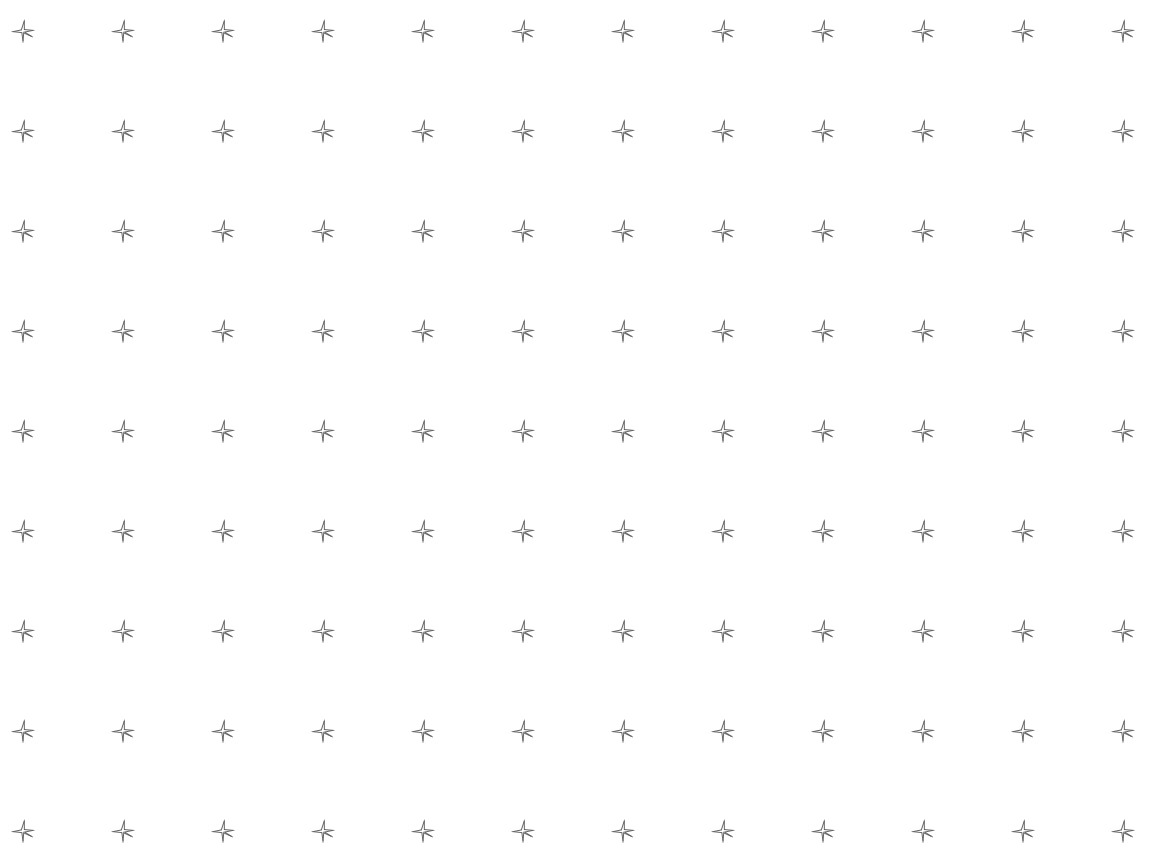
如果不使用 canvasCommandList 需要计算每个元素的坐标,这样的代码看起来不好,于是在使用了之后就可以十分快速使用下面代码画出
private void Canvas_OnDraw(CanvasControl sender, CanvasDrawEventArgs args) { var canvasCommandList = new CanvasCommandList(sender);
using (CanvasDrawingSession clds = canvasCommandList.CreateDrawingSession()) { var pointList = CreateStone(new Point(10, 10), 10, 2, 5);
var canvasGeometry = CanvasGeometry.CreatePolygon(sender, pointList.Select(temp => new Vector2((float) temp.X, (float) temp.Y)).ToArray());
clds.DrawGeometry(canvasGeometry, Color.FromArgb(255, 100, 100, 100)); }
using (var ds = args.DrawingSession) { for (int i = 0; i < sender.ActualWidth / 100; i++) { for (int j = 0; j < sender.ActualHeight / 100; j++) { var offset = new Vector2(i * 100, j * 100); ds.DrawImage(canvasCommandList, offset); } } } }这里的 CreateStone 是在 win2d 画出好看的图形 写的
所以对于需要重复使用的命令,就不需要使用 CanvasRenderTarget 的方法
与 CanvasRenderTarget 的区别
关于 CanvasRenderTarget 请看 win10 uwp win2d 离屏渲染 这个类可以用来不添加到视觉树的时候将命令画在图片上,可以输出为图片
也就是输入的命令实际上就进行渲染,而 CanvasCommandList 只是一个缓存,里面不会进行渲染。
两个类同时都可以作为 Image 的输入,如果只是需要复用某些元素,建议使用 CanvasCommandList 的方法,这样的速度很快
特效
如果对于很大的元素,如上面画出的元素,需要对整个图片进行特效。
关于特效请看 win10 uwp win2d 特效 这里使用 DirectionalBlurEffect 特效
这个特效可以用来将图片模糊,为了让大家比较容易看到特效,我需要将上面的代码做很小的修改
我将多个元素放在一个 CanvasCommandList 提取代码为一个函数,这个函数就是画出一个元素
private static CanvasCommandList DrawSaJonairqai(CanvasControl sender) { var canvasCommandList = new CanvasCommandList(sender);
using (CanvasDrawingSession clds = canvasCommandList.CreateDrawingSession()) { var pointList = CreateStone(new Point(10, 10), 10, 2, 5);
var canvasGeometry = CanvasGeometry.CreatePolygon(sender, pointList.Select(temp => new Vector2((float)temp.X, (float)temp.Y)).ToArray());
clds.DrawGeometry(canvasGeometry, Color.FromArgb(255, 100, 100, 100)); }
return canvasCommandList; }然后将上面的 DrawGeometry 修改为填充
private static CanvasCommandList DrawSaJonairqai(CanvasControl sender) { var canvasCommandList = new CanvasCommandList(sender);
using (CanvasDrawingSession clds = canvasCommandList.CreateDrawingSession()) { var pointList = CreateStone(new Point(10, 10), 10, 2, 5);
var canvasGeometry = CanvasGeometry.CreatePolygon(sender, pointList.Select(temp => new Vector2((float)temp.X, (float)temp.Y)).ToArray());
clds.FillGeometry(canvasGeometry, Color.FromArgb(255, 100, 100, 100)); }
return canvasCommandList; }替换渲染到画板为输入到另一个 CanvasCommandList 作为特效输入
private void Canvas_OnDraw(CanvasControl sender, CanvasDrawEventArgs args) { var canvasCommandList = new CanvasCommandList(sender);
using (var clds = canvasCommandList.CreateDrawingSession()) { for (int i = 0; i < sender.ActualWidth / 50; i++) { for (int j = 0; j < sender.ActualHeight / 50; j++) { var offset = new Vector2(i * 50, j * 50); clds.DrawImage(DrawSaJonairqai(sender), offset); } } } }先尝试运行代码,可以看到下面的图片
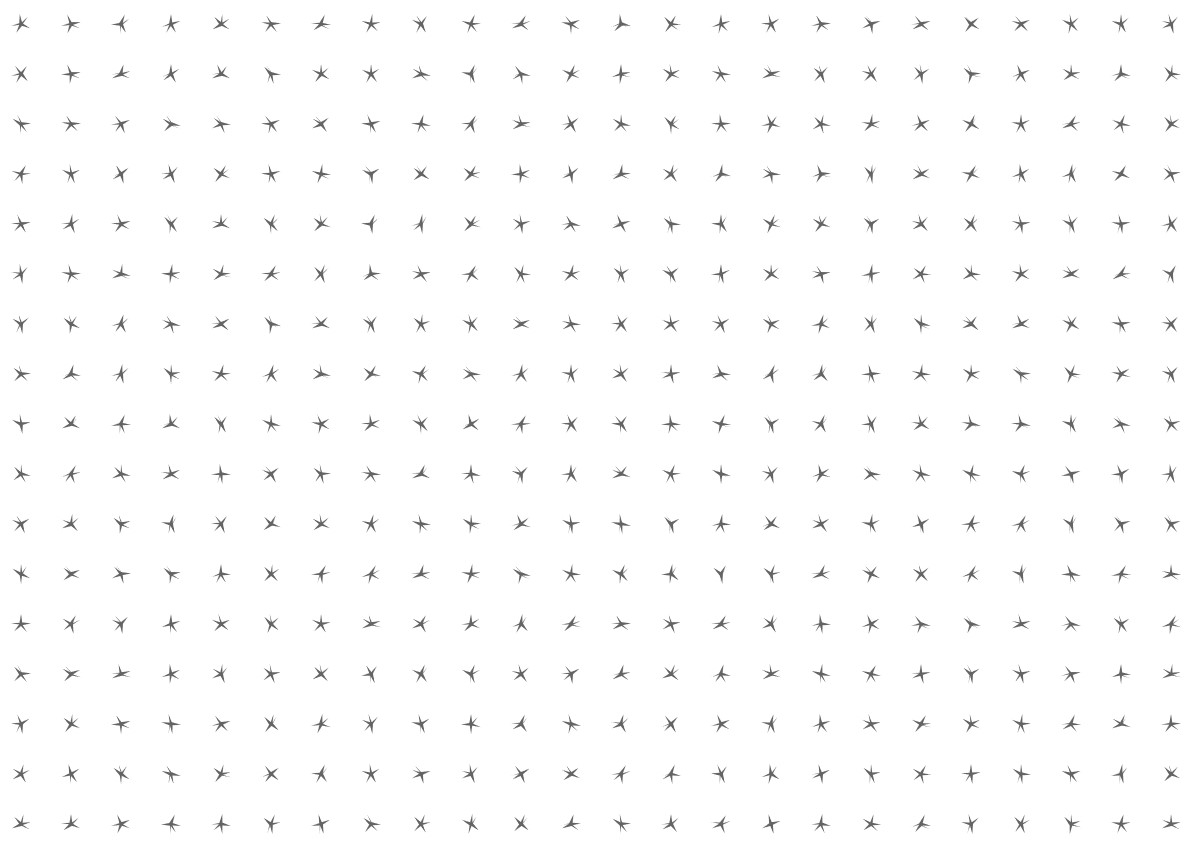
现在添加 DirectionalBlurEffect 特效
var directionalBlurEffect = new DirectionalBlurEffect() { Source = canvasCommandList, BlurAmount = 3, };将特效渲染到控件,运行代码可以看到下面图片
using (var ds = args.DrawingSession) { ds.DrawImage(directionalBlurEffect); }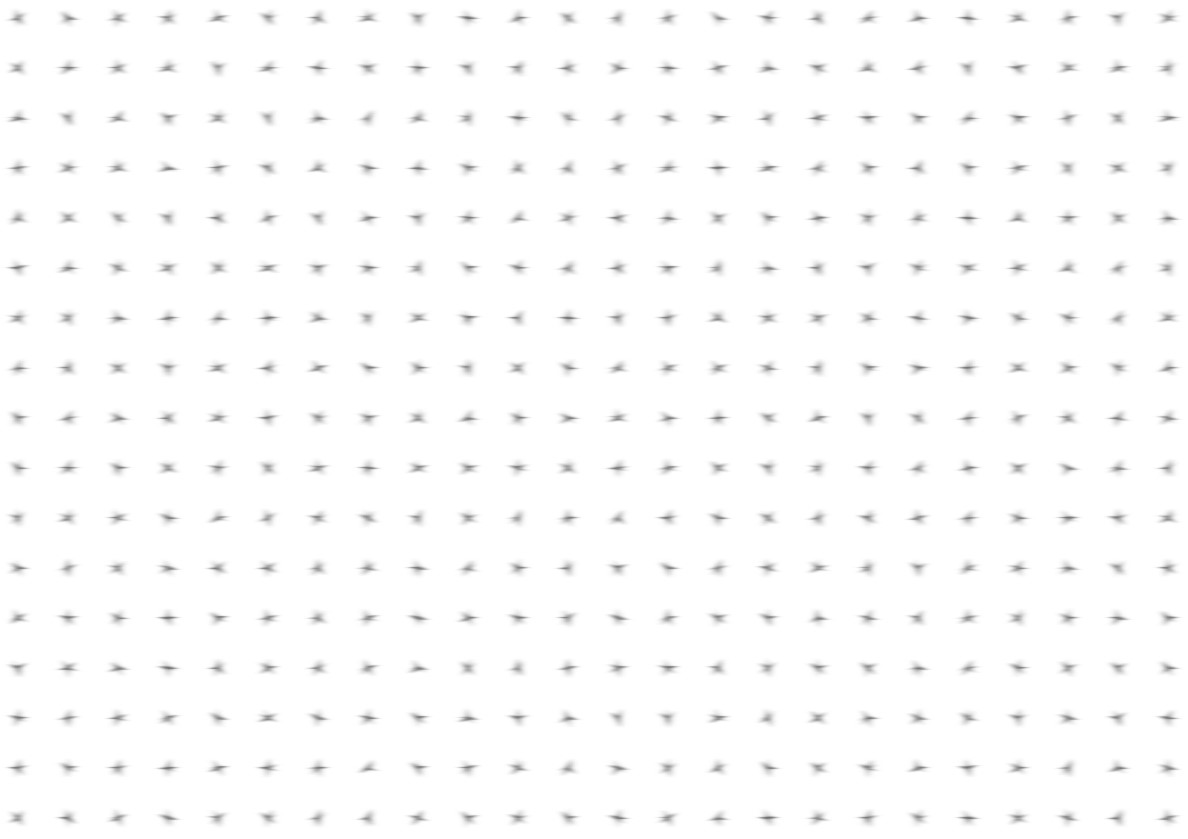
所有代码
private void Canvas_OnDraw(CanvasControl sender, CanvasDrawEventArgs args) { var canvasCommandList = new CanvasCommandList(sender);
using (var clds = canvasCommandList.CreateDrawingSession()) { for (int i = 0; i < sender.ActualWidth / 50; i++) { for (int j = 0; j < sender.ActualHeight / 50; j++) { var offset = new Vector2(i * 50, j * 50); clds.DrawImage(DrawSaJonairqai(sender), offset); } } }
var directionalBlurEffect = new DirectionalBlurEffect() { Source = canvasCommandList, BlurAmount = 3, };
using (var ds = args.DrawingSession) { ds.DrawImage(directionalBlurEffect); } }
private static CanvasCommandList DrawSaJonairqai(CanvasControl sender) { var canvasCommandList = new CanvasCommandList(sender);
using (CanvasDrawingSession clds = canvasCommandList.CreateDrawingSession()) { var pointList = CreateStone(new Point(10, 10), 10, 2, 5);
var canvasGeometry = CanvasGeometry.CreatePolygon(sender, pointList.Select(temp => new Vector2((float) temp.X, (float) temp.Y)).ToArray());
clds.FillGeometry(canvasGeometry, Color.FromArgb(255, 100, 100, 100)); }
return canvasCommandList; }
public static Point[] CreateStone(Point center, int outerRadius, int innerRadius, int arms) { int centerX = (int) center.X; int centerY = (int) center.Y; Point[] points = new Point[arms * 2]; double offset = Math.PI / 2; double arc = 2 * Math.PI / arms; double half = arc / 2; for (int i = 0; i < arms; i++) { Random randomOuter = new Random((int) DateTime.Now.Ticks); outerRadius = outerRadius - randomOuter.Next((int) (innerRadius * 0.06 * new Random().Next(-20, 20) / 30d), (int) (innerRadius * 0.08)); Random randomInner = new Random(Guid.NewGuid().GetHashCode()); innerRadius = innerRadius + randomInner.Next((int) (innerRadius * 0.02 * new Random().Next(-100, 100) / 150d), (int) (innerRadius * 0.08)); if (innerRadius > outerRadius) { int temp = outerRadius; outerRadius = innerRadius; innerRadius = temp; }
double angleTemp = arc * randomInner.Next(-5, 5) / 10d; var angle = i * arc; angle += angleTemp; points[i * 2].X = (float) (centerX + Math.Cos(angle - offset) * outerRadius) + 20; points[i * 2].Y = (float) (centerY + Math.Sin(angle - offset) * outerRadius) + 20; points[i * 2 + 1].X = (float) (centerX + Math.Cos(angle + half - offset) * innerRadius) + 20; points[i * 2 + 1].Y = (float) (centerY + Math.Sin(angle + half - offset) * innerRadius) + 20; }
return points; }
原文链接: http://blog.lindexi.com/post/win2d-CanvasCommandList-%E4%BD%BF%E7%94%A8%E6%96%B9%E6%B3%95
本作品采用 知识共享署名-非商业性使用-相同方式共享 4.0 国际许可协议 进行许可。 欢迎转载、使用、重新发布,但务必保留文章署名 林德熙 (包含链接: https://blog.lindexi.com ),不得用于商业目的,基于本文修改后的作品务必以相同的许可发布。如有任何疑问,请与我 联系。